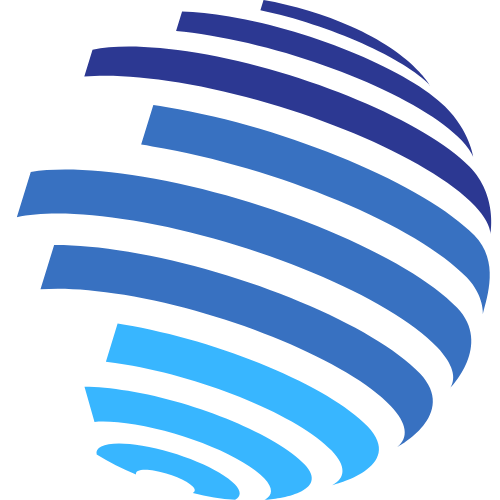Cilvēki izmanto ChatGPT daudzu iemeslu dēļ. Lielākā daļa cilvēku to izmanto tā ģenerēšanas iespējām, taču daži cilvēki varētu vēlēties saglabāt savas tērzēšanas sarunas un datus. Protams, šai informācijai varat piekļūt, dodoties uz pašu robotprogrammatūru, taču ir veids, kā to iegūt citās vietās. Šeit ir ātrs un vienkāršs ceļvedis, kā eksportēt datus no ChatGPT.
Datu eksportēšana ir ātrs un vienkāršs process, taču tas prasīs zināmu laiku atkarībā no robota lietošanas ilguma. Vienkārši ziniet, ka, ja esat dedzīgs ChatGPT lietotājs, iespējams, jums būs nedaudz jāgaida.
Vai vēlaties uzzināt vairāk par ChatGPT?
Tātad, jūs vēlaties iegūt vairāk informācijas par ChatGPT. Neuztraucieties, jo Android Headlines ir ļoti daudz informācijas par šo tērzēšanas robotu. Tālāk ir sniegti daži piemēri dažiem mūsu nesenajiem chatGPT rakstiem.
- Viss, kas jums jāzina par ChatGPT
- Kā lietot ChatGPT
- Google Bard pret ChatGPT
Šie ir daži, lai jūs sāktu. Jūs varat lasīt vēl vairāk, dodoties uz mūsu mākslīgā intelekta lapu.
Kā eksportēt savus ChatGPT datus
Pirmā lieta, ko vēlaties darīt, ir doties tieši uz ChatGPT vietni. Piesakieties, lai skatītu jaunu tērzēšanu. Noklikšķiniet uz sava profila attēla ekrāna apakšējā kreisajā stūrī. Atvērtajā izvēlnē noklikšķiniet uz Iestatījumi pogu.
Ekrāna vidū tiks parādīts uznirstošais iestatījumu logs. Tās kreisajā pusē noklikšķiniet uz Datu vadīklas cilne. Tur jūs redzēsiet Eksportēt datus opcija vidū. Noklikšķiniet uz Eksportēt pogu, un jūs redzēsit citu uznirstošo logu.

Šis ir tikai uznirstošais dialoglodziņš, kas informē, kā darbosies eksportēšanas process. Būtībā jūsu konta informācija un tērzēšanas sarunas tiks eksportētas, un jūs saņemsit e-pasta ziņojumu uz e-pasta adresi, kuru izmantojāt, lai reģistrētos savam OpenAI kontam. E-pastā būs saite, kas ļaus lejupielādēt savu informāciju.

Atkal, ja izmantojat ChatGPT tonnu, process var aizņemt kādu laiku. Tomēr, ja esat ikdienišķāks lietotājs, e-pasta ziņojumu saņemsit uzreiz. Nospiežot pogu Lejupielādēt e-pastā, jūsu dators nekavējoties lejupielādēs ZIP failu. Failam nebūs aprakstoša nosaukuma, tāpēc vēlēsities sekot līdzi, kur to lejupielādējāt.
Kādi dati tiek eksportēti
Atverot zip failu, jūs atradīsit divu veidu failu formātus. Pirmajam failam jābūt nosauktam Tērzēšana, un tas ir HTML fails. Atverot šo failu, tiks parādīta visu pašreizējo tērzēšanas sarunu vienkārša teksta kopija. Tajā netiks iekļautas jūsu izdzēstās tērzēšanas sarunas. Jūs redzēsiet tikai tās tērzēšanas sarunas, kuras pašlaik ir pieejamas jūsu kontā. Vienskaitlī Chats failā būs visas jūsu tērzēšanas sarunas, taču tās tiks atdalītas.
Pēc tam jums vajadzētu redzēt četrus JSON failus. JSON fails ir vienkārša teksta faila veids, tāpēc to var atvērt lielākajā daļā teksta redaktoru. Tas ietver arī pamata Windows Notepad. (ja izmantojat Notepad, jums tas ir jāiestata, lai atvērtu visu veidu failus, kad tiek parādīts atvērtā faila lietotāja interfeiss).
Tiek izsaukts pirmais JSON fails Sarunas, un tajā ir jūsu sarunu kopija tāpat kā tērzēšanas failā. Tomēr šajā failā ir vairāk informācijas, un tas galvenokārt ir paredzēts programmētājiem.
Nākamajā failā ir jūsu sniegto atsauksmju žurnāls, un nākamais tiek izsaukts Modeļu salīdzinājumi. Pēdējā failā ir informācija par jums. Tas parādīs jūsu lietotāja ID neatkarīgi no tā, vai esat abonējis ChatGPT Plus, jūsu e-pasta adresi un tālruņa numuru. Acīmredzot jūs vēlaties saglabāt šo informāciju drošībā.
Datu eksportēšana, izmantojot mobilo lietotni
Ja galvenokārt izmantojat mobilo sakaru operatoru, iespējams, eksportēsit datus no sava tālruņa. Šis process daudz neatšķiras no datu eksportēšanas vietnē. Atveriet lietotni un pieskarieties hamburgera stila izvēlnei ekrāna augšējā kreisajā stūrī. Varat arī vienkārši vilkt pa kreisi lietotnes sākuma ekrānā.
Jūs redzēsit paneli, kas ieslīd no kreisās puses. Ekrāna apakšdaļā pieskarieties savam profila attēlam, lai pārietu uz iestatījumiem. Pēc tam savos iestatījumos pieskarieties Datu vadīklas pogu. Atvērtajā lapā pieskarieties Eksportēt datus pogu. Tāpat kā eksportējot, izmantojot vietni, tiks parādīts uznirstošais logs. Pieskarieties Eksportēt pogu, lai sāktu eksportēšanu.
Citas darbības, ko varat darīt ar saviem ChatGPT datiem
Vairāku pēdējo mēnešu laikā OpenAI ChatGPT ir pievienojis dažādas funkcijas, kas ļauj pārvaldīt savus datus. Ja meklējat informāciju par to, kas notiek ar jūsu datiem, jums tas ir jāzina.
Tērzēšanas vēstures atspējošana
Ja vēlaties turpināt lietot ChatGPT, bet nevēlaties, lai tērzēšanas robots saglabātu jūsu tērzēšanas žurnālu, ir pieejama funkcija, kuru varat iespējot, lai to apturētu. Jūs, iespējams, redzējāt šo funkciju, kad mēģinājāt eksportēt savus datus. Atveriet sadaļu Iestatījumi un noklikšķiniet uz opcijas Datu vadīklas. Kad to izdarīsit, tiks izsaukta augšējā sadaļa Tērzēšanas vēsture un apmācība.

Blakus tam būs redzams zaļš slēdzis. Izslēdzot to, ChatGPT nesaglabās jūsu tērzēšanas vēstures žurnālu. Tomēr par to ir jāzina viena lieta. Tērzējot, jūsu tērzēšanas vēsture tiks glabāta atvērtos AI serveros 30 dienas. Pēc šī brīža tas tiks pilnībā izdzēsts.
Turklāt jūsu tērzēšanas sarunas netiks izmantotas, lai apmācītu ChatGPT valodas modeli, ja šī funkcija ir iespējota. Tomēr visas tērzēšanas sarunas, kas jums bija pirms tās atspējošanas, joprojām tiks izmantotas modeļa apmācīšanai.
Jūsu datu dzēšana
Visbeidzot, jūs varat pilnībā izdzēst savus ChatGPT datus. Tas attiecas tikai uz jūsu tērzēšanas vēsturi, nevis uz jūsu OpenAI kontu. Iekš Vispārīgie iestatījumi sadaļu dialoga pašā apakšā redzēsit sarkanu pogu. Izmantojot to, visas jūsu tērzēšanas sarunas tiks pilnībā izdzēstas.
Šis ir noderīgs rīks, ko izmantot, ja nevēlaties apgrūtināt tērzēšanas sarunu pa vienam dzēšanu. Pirms pogas nospiešanas pārbaudiet visas savas tērzēšanas sarunas, lai redzētu, vai ir tādas, kuras vēlaties paturēt.